Il processo standard di installazione del software in Ubuntu (e in quasi tutte le principali distribuzioni Linux) è abbastanza diverso da quello utilizzato in Microsoft Windows . In MS Windows , l'utente scarica ed esegue un file binario di installazione, Ubuntu ha un sistema di confezionamento più facile da usare; con un solo comando per scaricare e installare il software.
Lettura consigliata :Come verificare il checksum SHA256 del file scaricato in LinuxIl software installato in Ubuntu è presente in una posizione predefinita (/bin , /usr/bin , ecc.) e le relative scorciatoie vengono create sul dock a cui si accede dall'angolo in alto a sinistra.
A differenza di Windows , non esiste un modo diretto in Ubuntu per creare un collegamento sul desktop durante l'installazione. Questo è successo anche nelle ultime versioni di Ubuntu; come la maggioranza di Ubuntu base di utenti utilizza principalmente il Terminale .
Oggi vedremo come creare scorciatoie sul desktop in Ubuntu 20.10 e prima.
Crea un file di avvio dell'applicazione sul desktop
File di avvio per le applicazioni (che hanno estensione .desktop ) si trovano in "/usr/share/applications '. Quindi, come primo passo, dobbiamo spostare il file di avvio sul desktop.
Utilizzo del terminale
$ cd /usr/share/applications $ ls
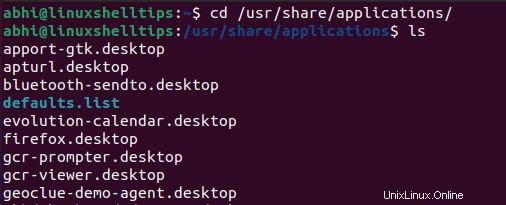
Puoi vedere tutto il '.desktop' file qui.
Ora dobbiamo copiare il file richiesto sul desktop. Esegui il comando seguente per copiarlo.
$ cp <filename> /home/<username>/Desktop
Sostituisci <filename> con il nome file richiesto e <username> con il nome utente dell'utente che ha effettuato l'accesso.

Come verificato, Firefox il file di avvio è stato copiato sul desktop.
Utilizzo di Esplora file
Apri Esplora file dal Dock di sinistra e fai clic su "Altre posizioni '.

Vai a "Computer ' –> 'usr ‘ –> ‘condividi ‘ –> ‘applicazioni '.
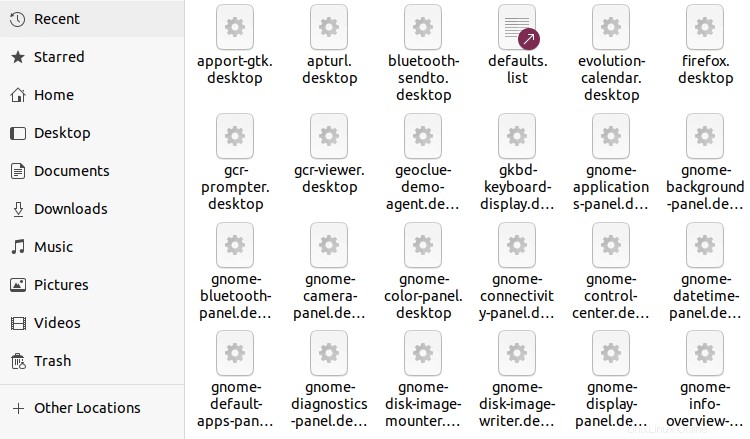
Fai clic con il pulsante destro del mouse sul file richiesto e fai clic su "Copia in '. Seleziona Desktop dal riquadro di sinistra e premi "Seleziona '.
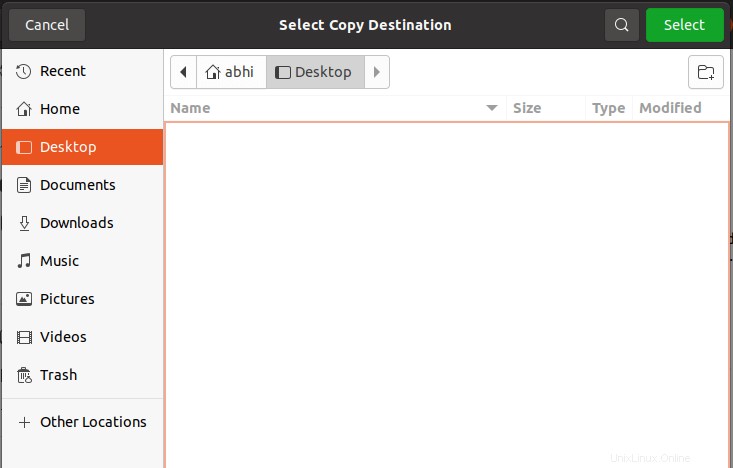
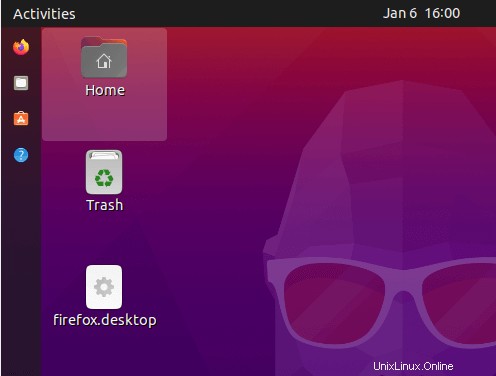
Come visto sopra, il file è stato copiato sul desktop.
Consenti l'esecuzione della scorciatoia
Sebbene il file di collegamento sia stato copiato sul desktop, non è ancora consentito eseguirlo. Ora lo abiliteremo per l'esecuzione con un semplice passaggio.
Fare clic con il pulsante destro del mouse sul file di collegamento e fare clic su "Consenti avvio '.
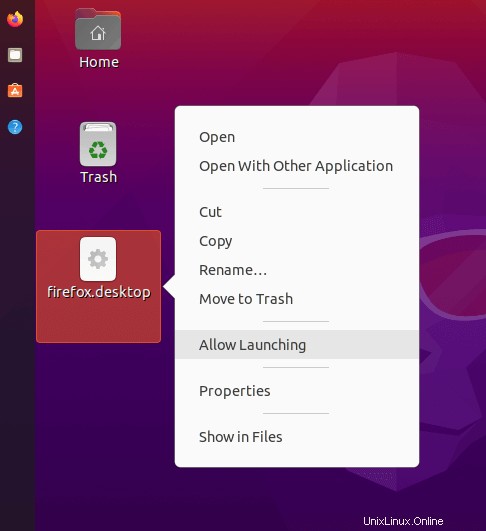
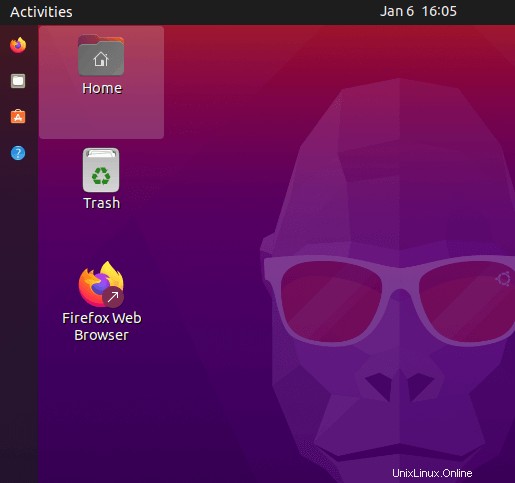
Una volta che ne autorizzi l'avvio, vedrai che l'icona del file cambia nell'icona effettiva dell'Applicazione; in questo caso Mozilla Firefox .
Fare doppio clic sull'icona o selezionarla e premere "Invio ' per verificare se l'applicazione si avvia effettivamente con il collegamento.
Conclusione
Abbiamo visto un modo semplice e veloce per creare collegamenti sul desktop in Ubuntu . Anche se non è così semplice in Ubuntu , come in Windows per creare scorciatoie sul desktop, alla fine, è abbastanza utile creare scorciatoie per le applicazioni utilizzate di frequente; come browser web e lettori musicali.
Se hai commenti o domande, faccelo sapere nei commenti qui sotto!